Pregătirea
Toți pașii descriși mai jos trebuie să fie executați în cadrul unui cont cu drepturi de administrator local de la stația de lucru pe care va fi instalat software-ul de raportare.
Obligatoriu Conform acestei instrucțiuni. configurați Internet Explorer.
Instalarea CryptoPro
Notă: Schița nu funcționează cu CryptoPro versiunea 2.0
- Găsiți licența dvs. pentru a utiliza produsul software CryptoPro CSP.
- Pe numărul de serie, determinați la ce versiune de CryptoPro vi se eliberează o licență.
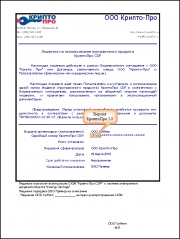
Licență CryptoPro 3.0
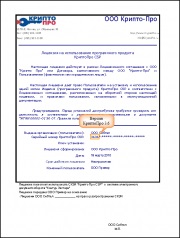
CryptoPro 3.6 Licență
Instalarea cadrului
Instalați Microsoft .Net Framework 2.0 sp2. aceasta este versiunea minimă necesară pentru munca corectă a Contour-Extern.
Instalarea componentei ComTools
- Descarca ComTools 1.2u (de exemplu, pe desktop).
- Închideți toate ferestrele Internet Explorer.
- Instalați programul descărcat (numele fișierului, în mod implicit, ComTools_1.2u.exe).
Instalarea software-ului de imprimare a rapoartelor
Instalați următorul program: FormFiller.
Instalarea programului Acrobat Reader
Crearea repozitorului CreateOP
Dacă setați „Circuit-extern“ în sistemul de operare „Windows 7“, trebuie să salvați fișierul CreateOP.exe pe desktop, faceți clic pe ea cu butonul din dreapta al mouse-ului și selectați Executare ca administrator.
Rulați următorul fișier: CreateOP.
Stabilirea certificatelor pentru Autoritatea de Certificare
Instalarea Microsoft XML
Instalați următorul program: Microsoft XML 4.0
Instalarea cutiei de instrumente Kontur
Instalarea driverelor ruToken

- Luați ruToken-ul de pe computer.
- Instalați driverele ruToken:
- Pentru versiunile pe 32 de biți de Windows
- Pentru versiunile pe 64 de biți de Windows
- Instalați modulul de suport ruToken pentru CryptoPro:
- Pentru versiunile pe 32 de biți de Windows
- Pentru versiunile pe 64 de biți de Windows
- Reporniți computerul.
- Introduceți ruToken în computer.
Instalarea unui certificat personal
Pentru a lucra în sistemul Contour-Extern, trebuie să instalați un certificat personal. De obicei se află pe o dischetă, sau ruToken. Instrucțiuni pentru instalarea unui certificat personal:
Instalarea etichetelor
Copiați comanda rapidă pentru a rula programul Contour-Extern pe desktop:
Trimiteți-le prietenilor: